中格照片添加日期软件添加相片日期教程
时间:2018-11-30 15:09:50 作者:Joe 浏览量:0
中格照片添加日期软件是一款好用的照片拍摄日期管理软件。使用本软件可以轻松编辑电脑中的照片的拍摄日期,这样我们可以轻松地管理电脑中的照片;
- 进入下载

- 中格照片添加日期软件 3.62 共享版
大小:16.54 MB
日期:2018/11/30 15:09:52
环境:WinXP,Win7
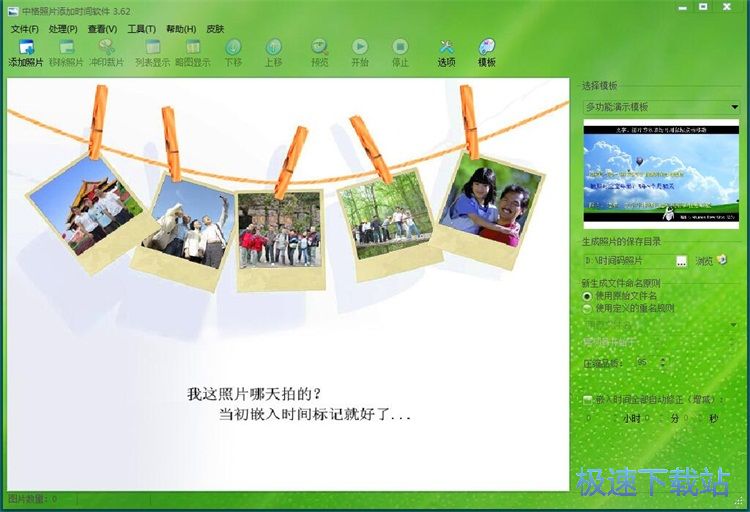
极速小编首先给大家演示一下怎么使用中格照片添加日期软件编辑照片的拍摄日期吧。要编辑照片的拍摄日期,我们先要将照片导入到软件中。点击软件主界面左上角的添加照片,打开照片添加菜单,我们可以选择添加单独的照片或者添加目录下的所有照片。极速小编选择了添加选定的照片,打开文件浏览窗口,选择照片;

在文件浏览窗口中,根据照片文件的存放路径,在文件夹中找到想要修改拍摄日期的照片文件,选中照片文件后点击打开,就可以将照片导入到软件中;

图片成功导入到软件中。这时候我们可以在软件主界面的照片文件路径中的照片列表中看到我们刚刚选择导入的图片文件的文件名、文件路径、拍摄时间、原始大小、图片尺寸;

照片成功导入到软件之后,我们就可以开始设置编辑照片的日期。首先我们选中文件列表中的照片文件,这样我们就可以在软件主界面的图片预览区域中看到我们选择导入的图片文件。点击软件主界面右下角的照片日期选择按钮,就可以选择设置照片拍摄的日期了;
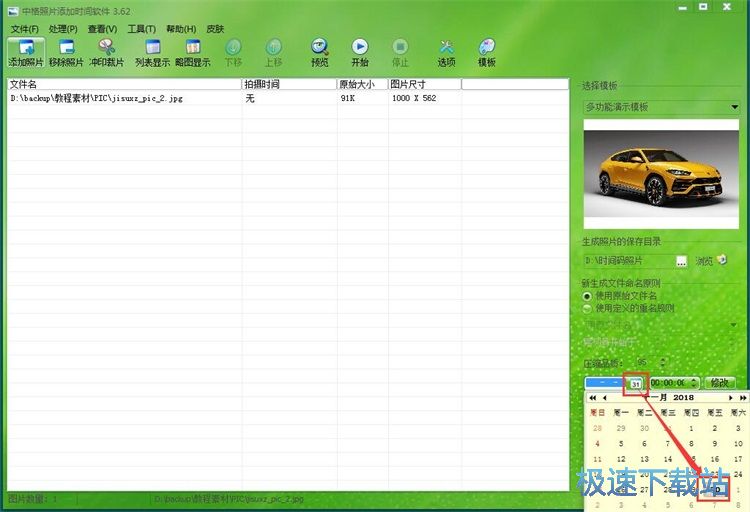
照片拍摄日期设置好之后,我们还可以设置照片的拍摄具体时间。我们可以直接输入时间。照片拍摄时间设置完成之后,我们就可以点击修改按钮,修改照片拍摄时间;
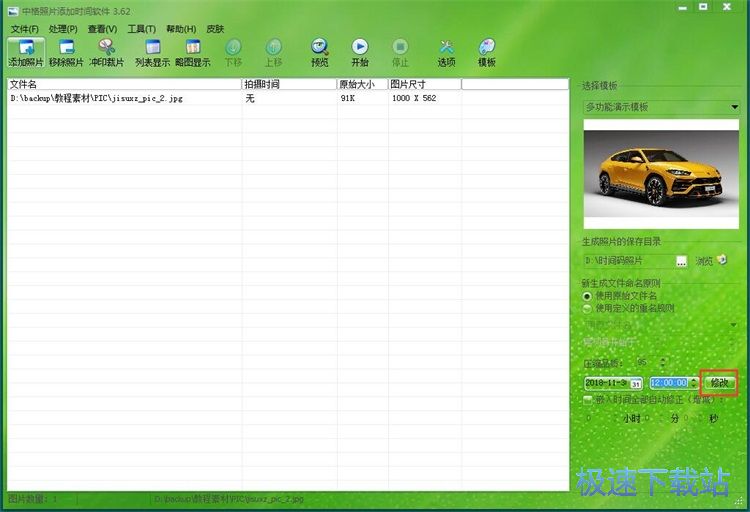
照片拍摄时间编辑完成之后,我们就可以准备将编辑好拍摄时间的照片输出到电脑本地文件夹中。在输入照片之前,我们可以先设置照片的输出路径文件夹。点击软件主界面的生成照片的保存目录路径框右边的选项按钮,就可以打开文件夹浏览窗口,选择照片输出路径文件夹;
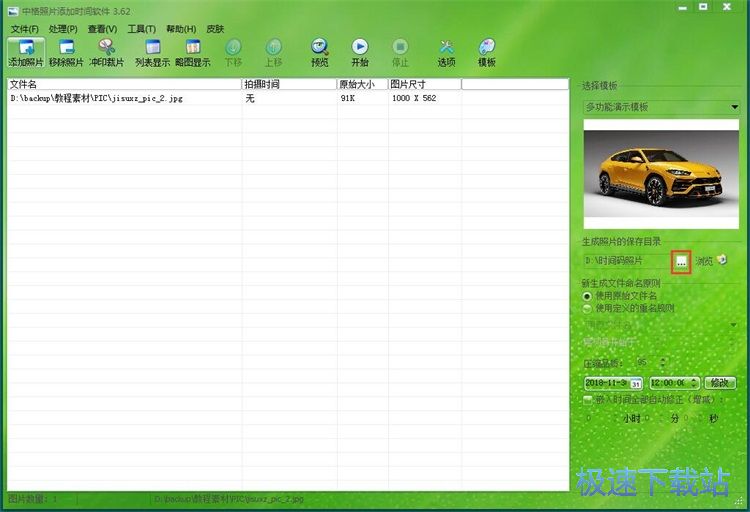
在文件夹浏览窗口中,找到想要用来保存编辑添加拍摄时间的照片的文件夹,点击选中文件夹后点击确定,就可以完成照片输出路径设置;
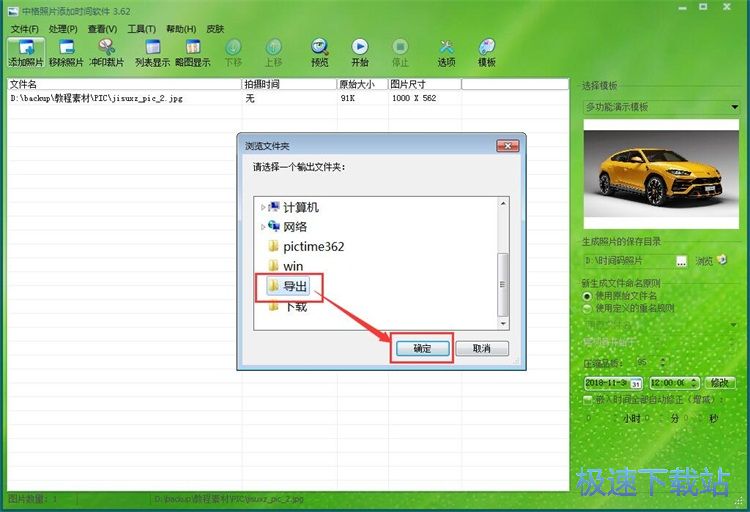
照片的拍摄时间和输出路径都设置完成之后,我们就可以点击软件主界面顶部功能栏中的开始,开始将添加拍摄时间的照片输出到指定的文件夹中;
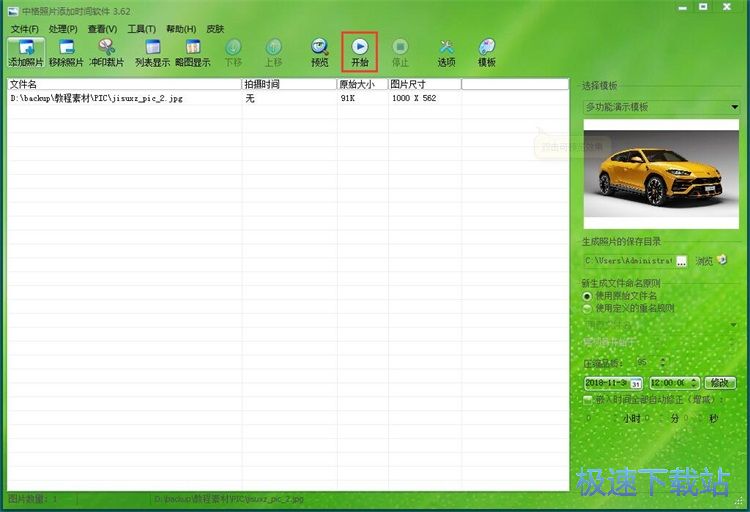
软件正在添加照片拍摄时间,并按照设置好的图片输出路径文件夹输出图片。图片处理需要一定的时间,请耐心等待软件完成图片输出任务;
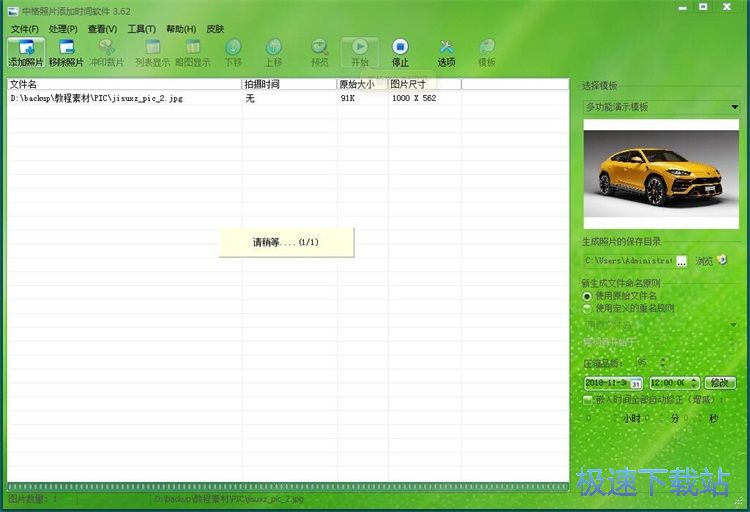
图片输出完成。这时候我们可以打开设置好用来保存添加拍摄时间的图片的文件夹,就可以在文件夹中看到使用中格照片添加日期软件添加拍摄日期后输出到文件夹中个照片。
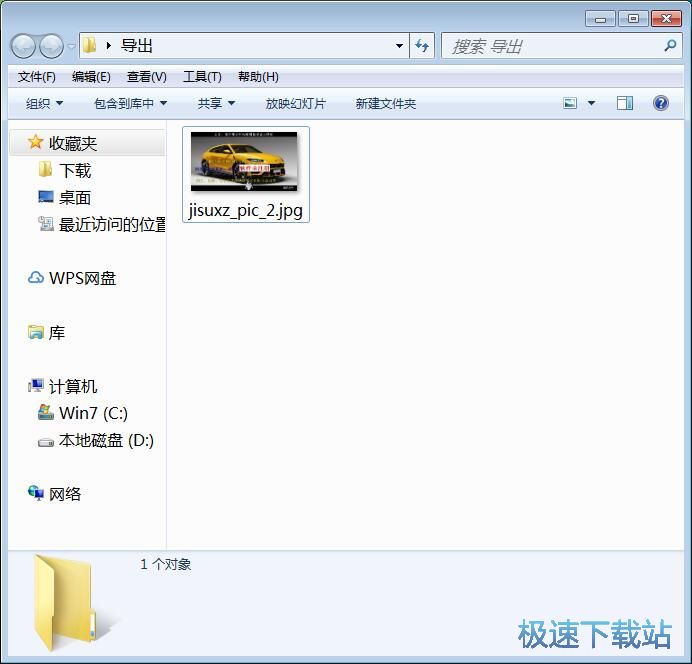
中格照片添加日期软件的使用方法就讲解到这里,希望对你们有帮助,感谢你对极速下载站的支持!
中格照片添加日期软件 3.62 共享版
- 软件性质:国产软件
- 授权方式:共享版
- 软件语言:简体中文
- 软件大小:16935 KB
- 下载次数:1906 次
- 更新时间:2019/3/30 8:41:13
- 运行平台:WinXP,Win7...
- 软件描述:中格照片添加日期软件是一个给数码照片添加日期标记的软件.。数码相机拍摄的照片,一... [立即下载]
相关资讯
相关软件
- 怎么将网易云音乐缓存转换为MP3文件?
- 比特精灵下载BT种子BT电影教程
- 土豆聊天软件Potato Chat中文设置教程
- 怎么注册Potato Chat?土豆聊天注册账号教程...
- 浮云音频降噪软件对MP3降噪处理教程
- 英雄联盟官方助手登陆失败问题解决方法
- 蜜蜂剪辑添加视频特效教程
- 比特彗星下载BT种子电影教程
- 好图看看安装与卸载
- 豪迪QQ群发器发送好友使用方法介绍
- 生意专家教你如何做好短信营销
- 怎么使用有道云笔记APP收藏网页链接?
- 怎么在有道云笔记APP中添加文字笔记
- 怎么移除手机QQ导航栏中的QQ看点按钮?
- 怎么对PDF文档添加文字水印和图片水印?
- 批量向视频添加文字水印和图片水印教程
- APE Player播放APE音乐和转换格式教程
- 360桌面助手整理桌面图标及添加待办事项教程...
- Clavier Plus设置微信电脑版快捷键教程
- 易达精细进销存新增销售记录和商品信息教程...





